红外线效果,模仿红外线摄影的黑白效果
2022-12-25 14:30:58
来源/作者: /
己有:29人学习过
红外摄影给人一种梦幻着迷的色彩,但拍摄这种效果的照片需要硬件设备配合,如果喜欢这种效果又没有设备怎么办?用PS能很简单的模仿出红外线摄影效果,喜欢的一起来学习。

红外摄影乍一看会被错认为是黑白摄影,细细观察其实有很大的差别,红外摄影的画面有种类似HDR的效果,不过仅仅是类似(因为原理不一样),明亮的物体在可见光下黯淡了,黯淡的物体又显得格外明亮,风光如梦境般绚丽,人体如瓷器般透明。分析完红外风格地特点,我们接下来就看看怎么用Photoshop达到这样的效果吧!
(1)使用Adobe Camera Row打开图像
拿到原图首先用ACR打开,调整基本参数,提高亮度获取更多的暗部细节,加强清晰度使画面变得更加锐利。
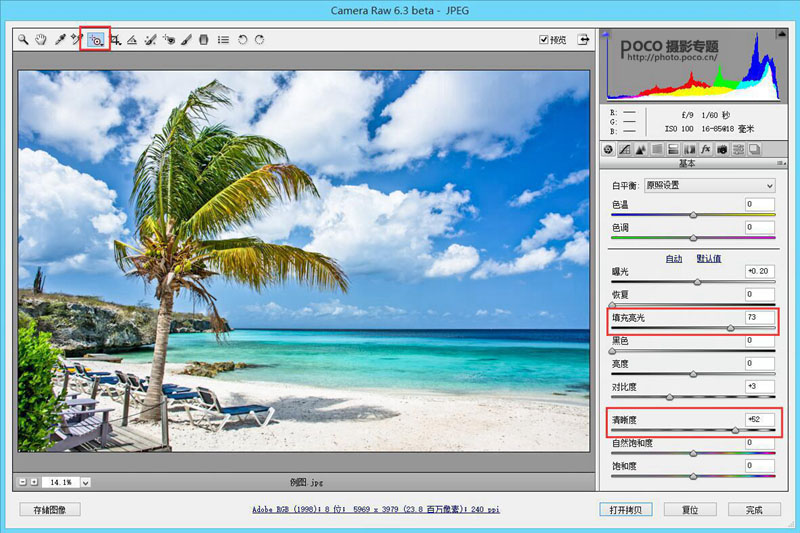
使用目标调整工具,有选择性地调整画面明暗对比,提升画面的通透感。
(2)选择反向
然后点击打开图像,首先复制图层,“图层”-“新建”-“通过拷贝的图层”,或用快捷键Ctrl + J。接着使用快捷键Ctrl + I,将照片进行反向。
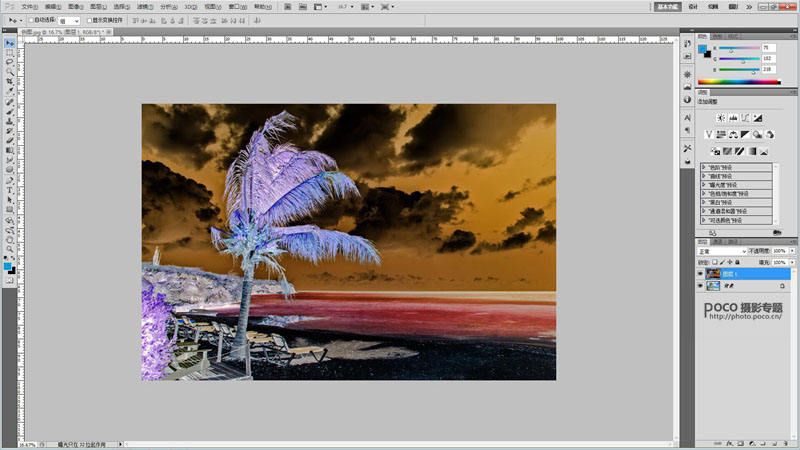
然后将图层的的混合模式改为“颜色”,这步之后画面应该会呈现下图这样的效果。
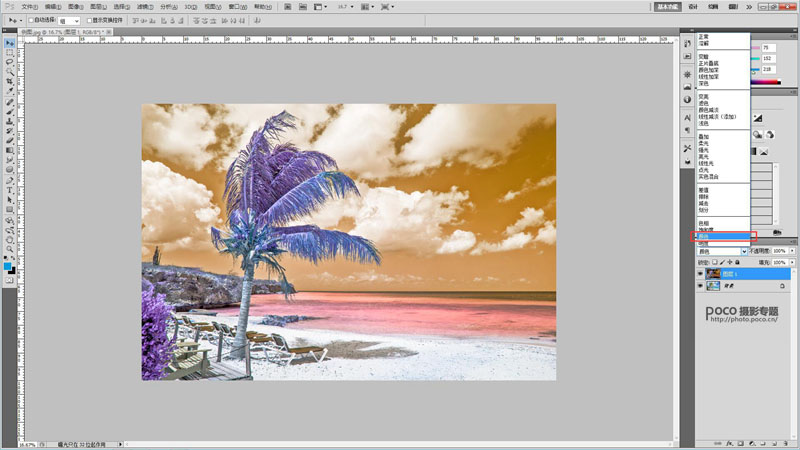
(3)调整通道混合器
选择“图层”-“新建调整图层”-“通道混合器”。
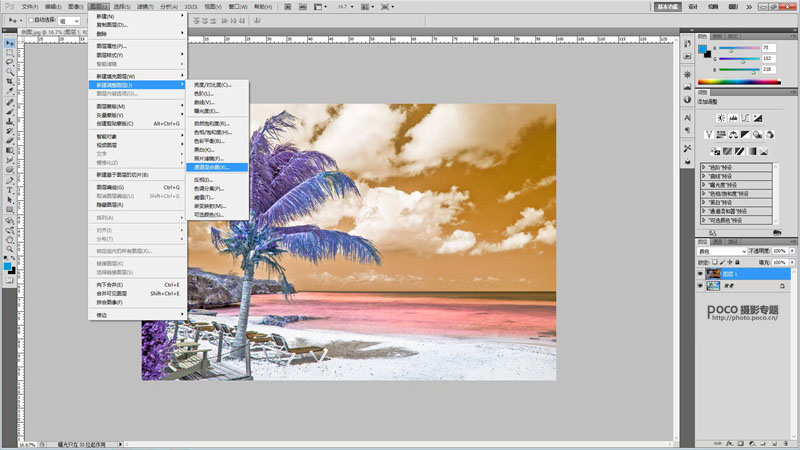
在通道混合器中,先将输出通道选为-红色,然后将红色拉到0,蓝色拉高。
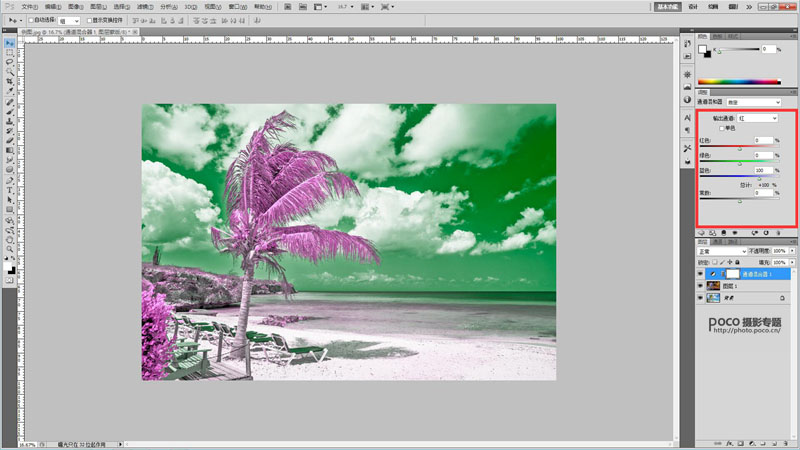
然后选择输出通道-蓝色,进行相反操作,将红色拉高,蓝色拉到为0。

(4)色相和饱和度
这一步会根据你选择的照片而有不同的调整。选择“图层”-“新建调整图层”-“色相/饱和度”。选择“红色”通道,将饱和度降低到几乎为灰色。接着,移动色相,直到看到一些黄色。
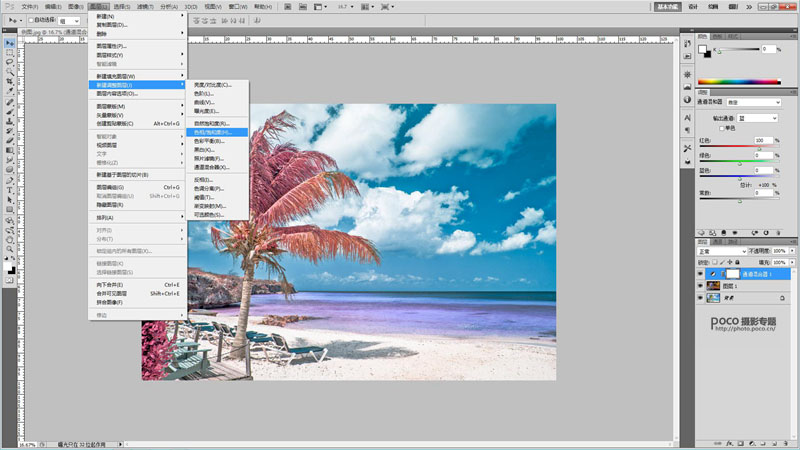
然后选择“蓝色通道”,同样降低画面的饱和度。
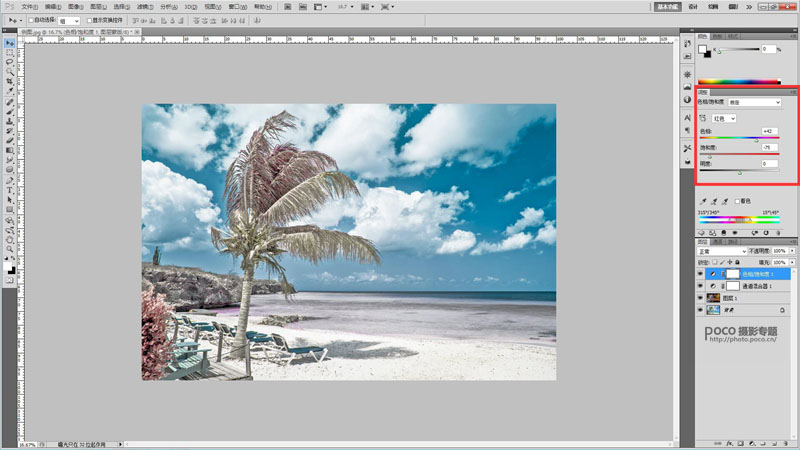
(5)调整为黑白
选择“图层”-“新建调整图层”-“黑白”。
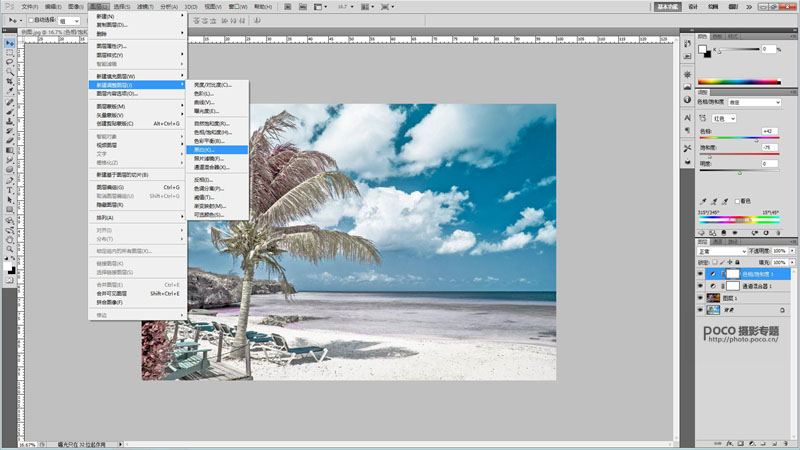
然后在右侧将色调调整为“红外线”。
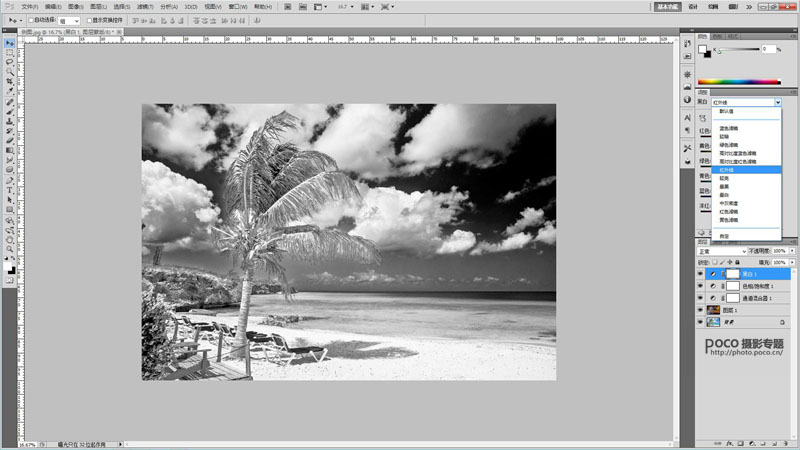
(6)添加滤镜
先将我们创建的黑白图层转化为智能对象。
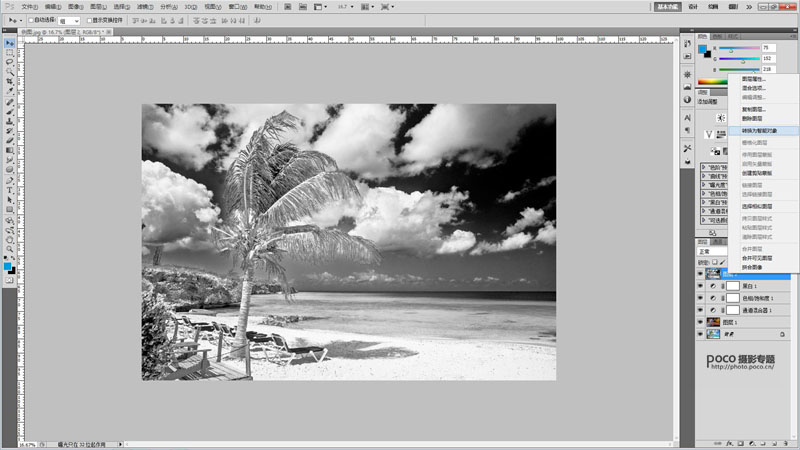
然后选择“滤镜”-“模糊”-“径向模糊”,
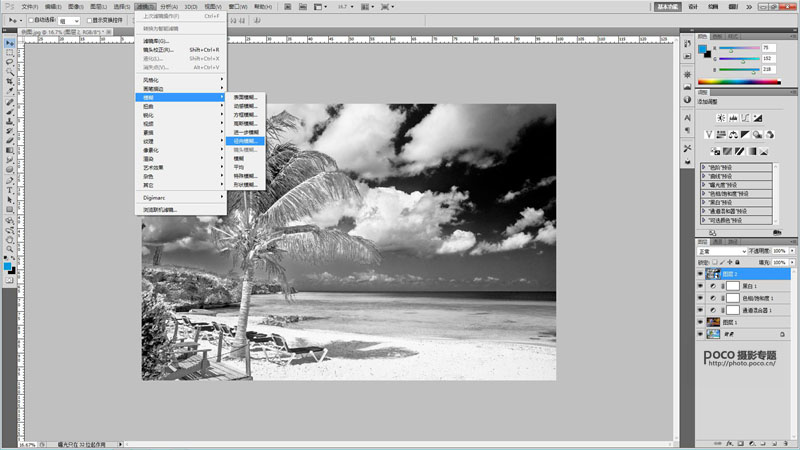
自己调整合适的数值,为了是让画面看起来像是慢门拍摄,提升画面的时间感。
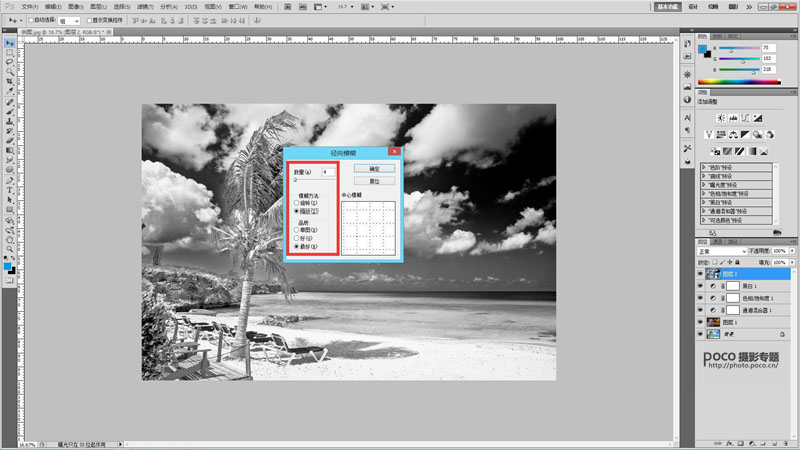
(7)橡皮擦工具
使用径向滤镜之后我们的画面整体都会变得模糊,但是我们想要的是前景清晰,后期模糊。于是我们可以在黑白图层上添加蒙版,然后使用橡皮擦工具,调整合适的参数擦去前景。

最后我们再通过调整曲线,黑色色阶、白色色阶以及锐化来添加HDR效果,便大功告成了!虽然比不上直接用红外设备拍摄的照片,但是通过后期我们已经可以最大程度上的达到类似红外摄影的风格。简单易学,轻松就能创作出不一样的风光作品,何乐而不为呢!



红外摄影乍一看会被错认为是黑白摄影,细细观察其实有很大的差别,红外摄影的画面有种类似HDR的效果,不过仅仅是类似(因为原理不一样),明亮的物体在可见光下黯淡了,黯淡的物体又显得格外明亮,风光如梦境般绚丽,人体如瓷器般透明。分析完红外风格地特点,我们接下来就看看怎么用Photoshop达到这样的效果吧!
(1)使用Adobe Camera Row打开图像
拿到原图首先用ACR打开,调整基本参数,提高亮度获取更多的暗部细节,加强清晰度使画面变得更加锐利。
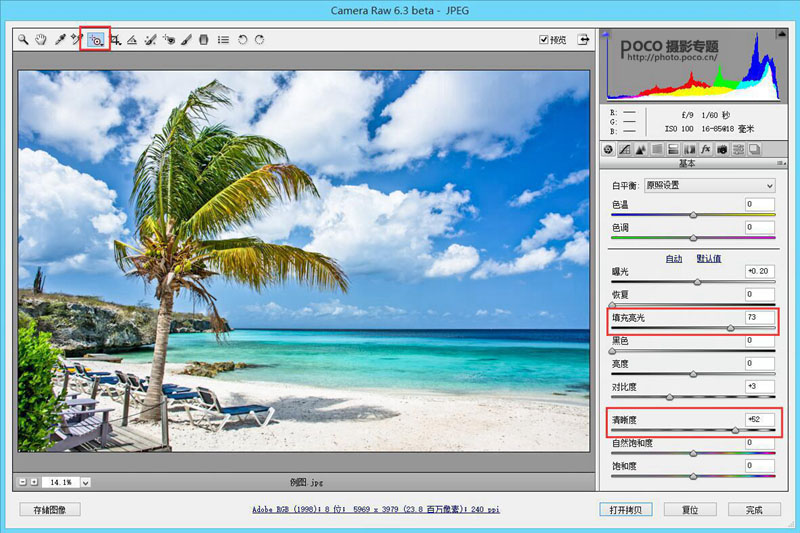
使用目标调整工具,有选择性地调整画面明暗对比,提升画面的通透感。
(2)选择反向
然后点击打开图像,首先复制图层,“图层”-“新建”-“通过拷贝的图层”,或用快捷键Ctrl + J。接着使用快捷键Ctrl + I,将照片进行反向。
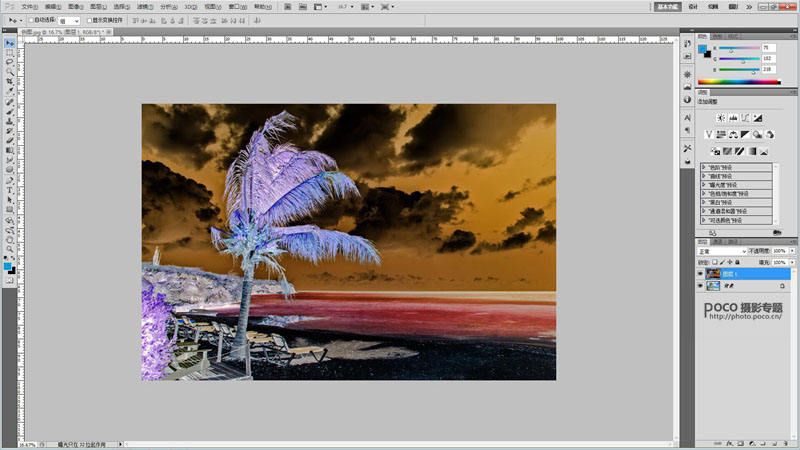
然后将图层的的混合模式改为“颜色”,这步之后画面应该会呈现下图这样的效果。
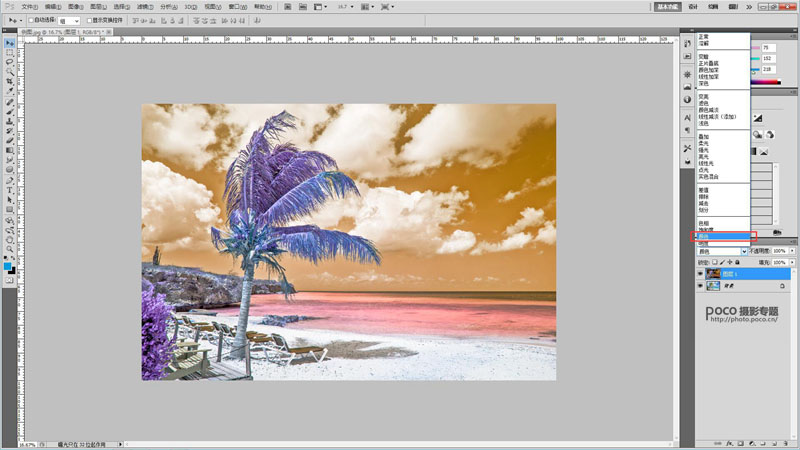
(3)调整通道混合器
选择“图层”-“新建调整图层”-“通道混合器”。
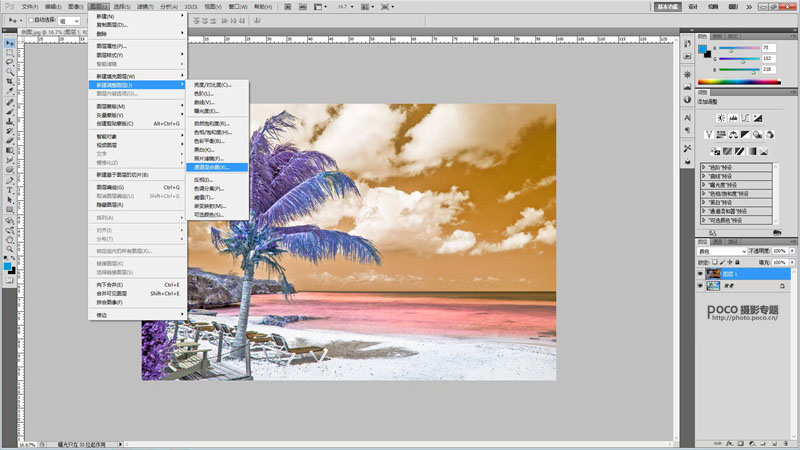
在通道混合器中,先将输出通道选为-红色,然后将红色拉到0,蓝色拉高。
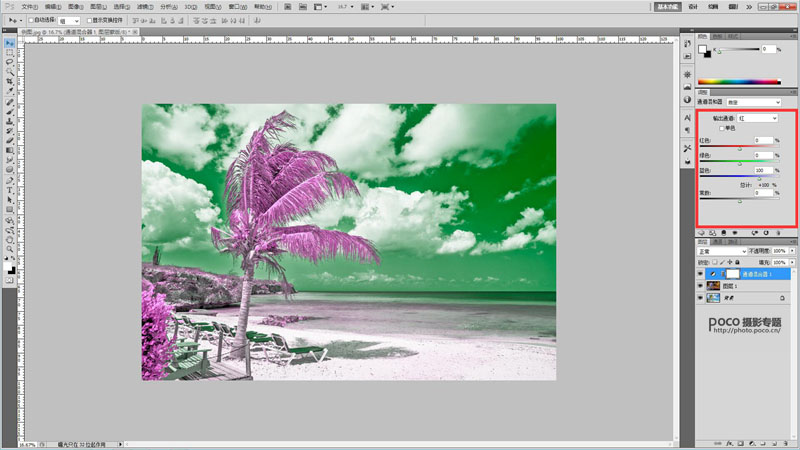
然后选择输出通道-蓝色,进行相反操作,将红色拉高,蓝色拉到为0。

(4)色相和饱和度
这一步会根据你选择的照片而有不同的调整。选择“图层”-“新建调整图层”-“色相/饱和度”。选择“红色”通道,将饱和度降低到几乎为灰色。接着,移动色相,直到看到一些黄色。
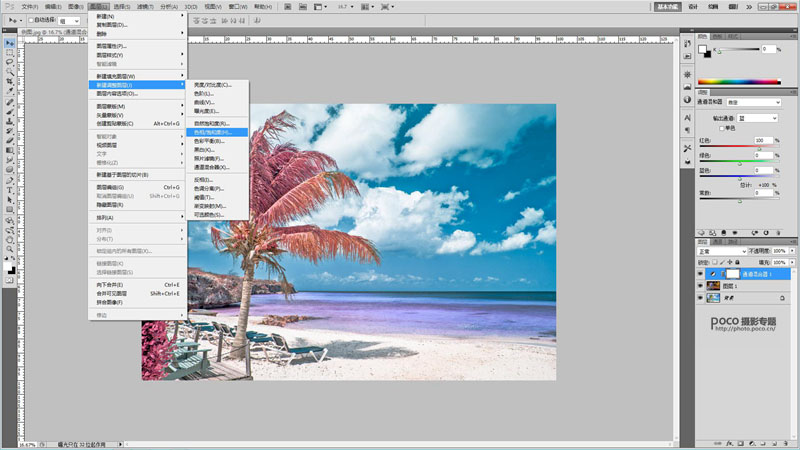
然后选择“蓝色通道”,同样降低画面的饱和度。
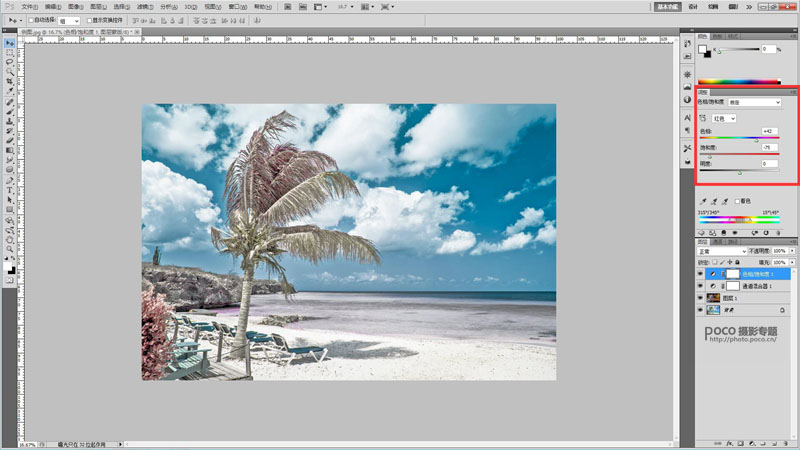
(5)调整为黑白
选择“图层”-“新建调整图层”-“黑白”。
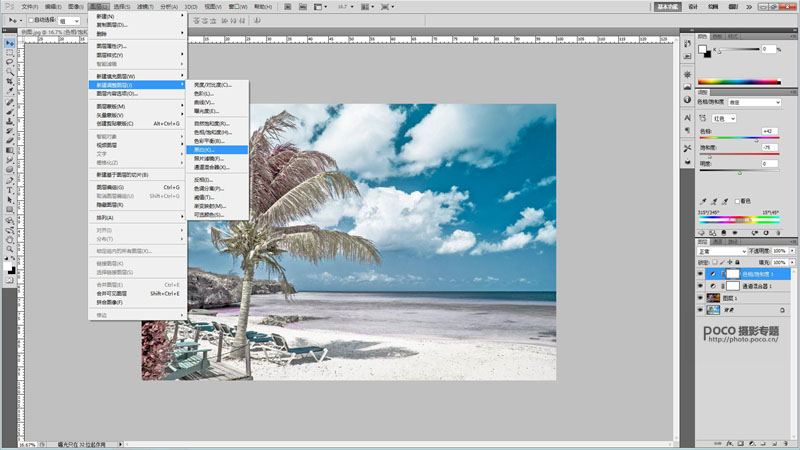
然后在右侧将色调调整为“红外线”。
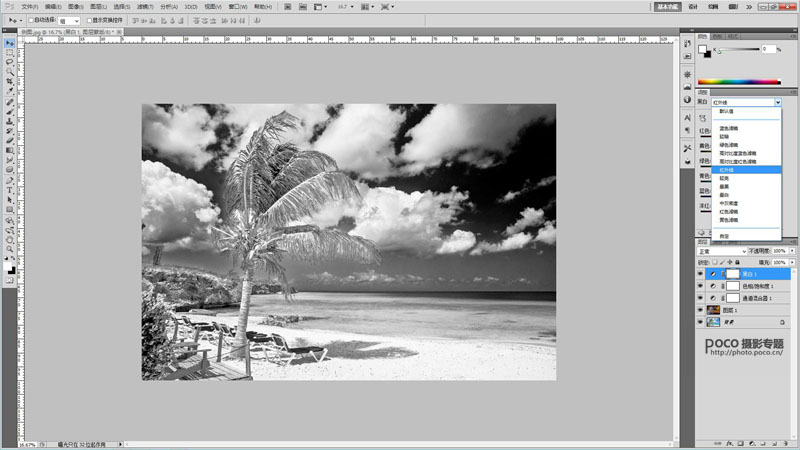
(6)添加滤镜
先将我们创建的黑白图层转化为智能对象。
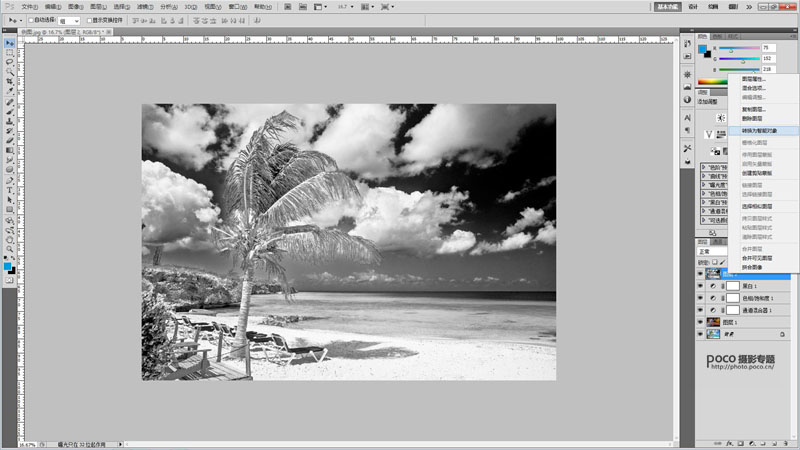
然后选择“滤镜”-“模糊”-“径向模糊”,
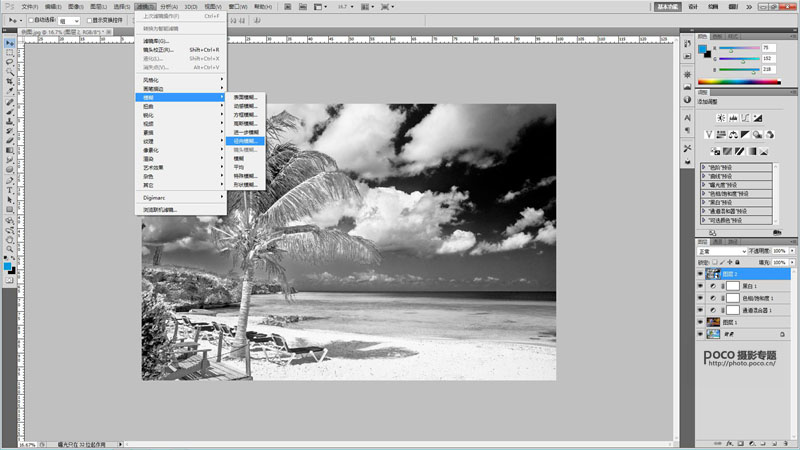
自己调整合适的数值,为了是让画面看起来像是慢门拍摄,提升画面的时间感。
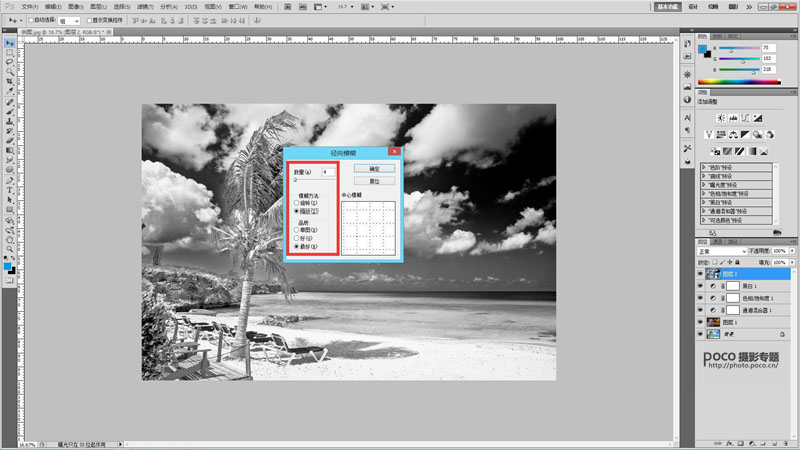
(7)橡皮擦工具
使用径向滤镜之后我们的画面整体都会变得模糊,但是我们想要的是前景清晰,后期模糊。于是我们可以在黑白图层上添加蒙版,然后使用橡皮擦工具,调整合适的参数擦去前景。

最后我们再通过调整曲线,黑色色阶、白色色阶以及锐化来添加HDR效果,便大功告成了!虽然比不上直接用红外设备拍摄的照片,但是通过后期我们已经可以最大程度上的达到类似红外摄影的风格。简单易学,轻松就能创作出不一样的风光作品,何乐而不为呢!


下一篇:调肤色,教你如何调出欧美小麦色




























